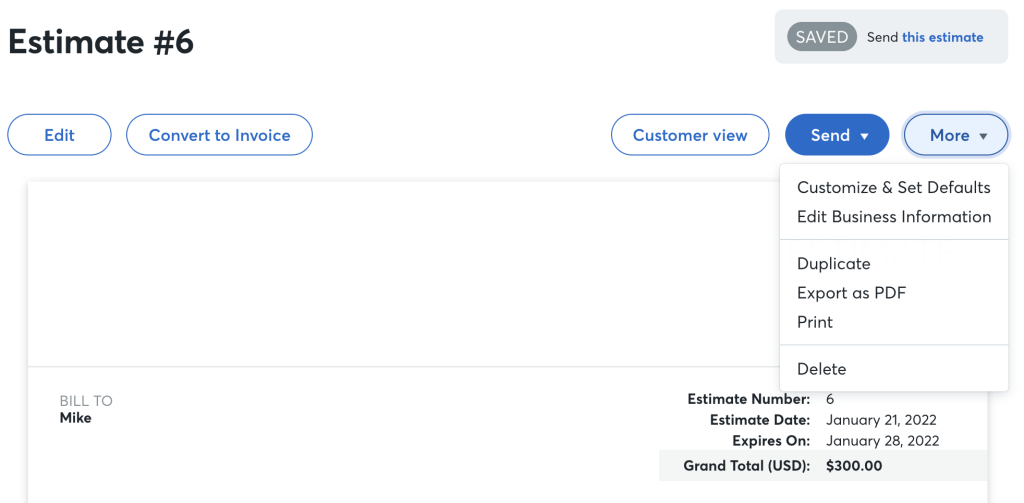- En el menú de navegación izquierdo, haz clic en Sales & Payments > Estimates.
- Haz clic en el botón Create an estimate en la parte superior derecha. A continuación, puedes hacer lo siguiente:
- En Añadir un presupuesto, cambia el título y el número del presupuesto.
- Abre el menú desplegable Customer y selecciona un cliente, o haz clic en Add new customer.
- Selecciona una moneda en el menú desplegable Currency.
- Elige una Fecha, la fecha en la que caduca el presupuesto, y un P.O.(orden de compra)/S.O.(orden de envío)
La fecha de caducidad determina cuándo el estado de un presupuesto cambiará a Caducado. Puedes utilizar esta fecha para informar a los clientes de cuándo los precios de los productos o servicios ya no son exactos. Infórmate sobre los estados de los presupuestos en Cómo utilizar la página Presupuestos.
- Añade un Subtítulo, un Pie de página y cualquier nota adicional en la sección Memo.
- En la primera columna (el nombre de la columna depende de tu configuración por defecto) haz clic en el menú desplegable y selecciona un producto o servicio, o haz clic en Add new product.
- Rellena los campos Descripción (opcional), Cantidad, Precio e Impuesto (si procede).
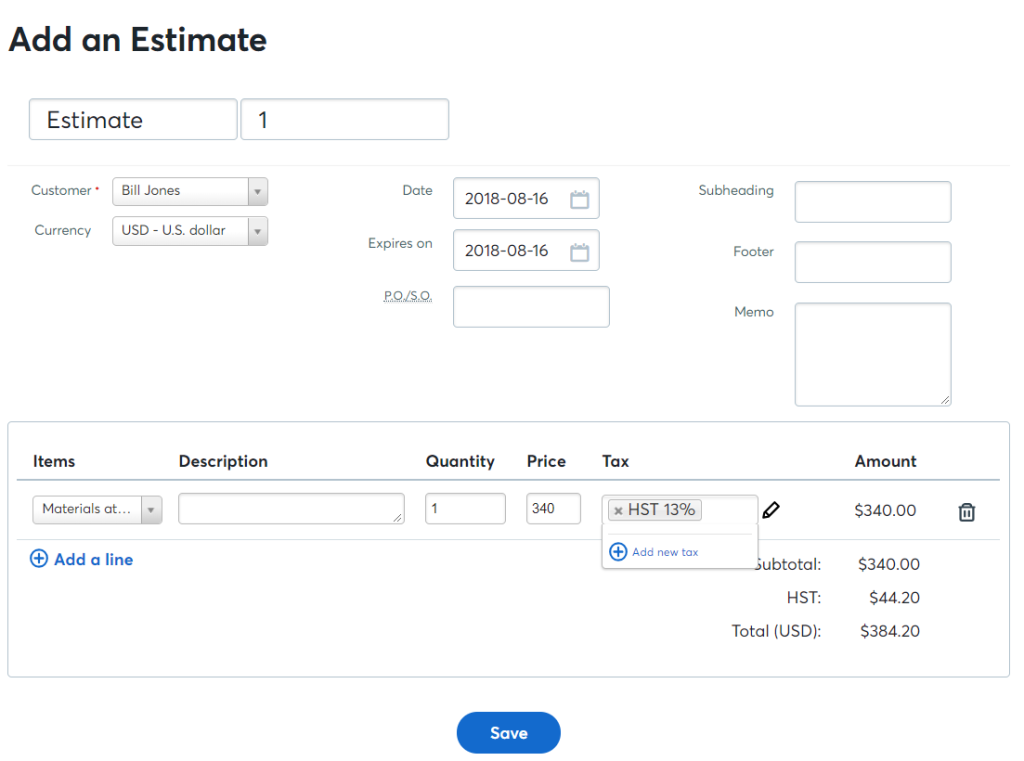
La función Descuento no está disponible para los presupuestos. Para añadir un descuento, añade una partida separada y nómbrala, por ejemplo, Descuento, e introduce una cantidad negativa en la columna Precio. Si conviertes este presupuesto en una factura, elimina esta línea y utiliza en su lugar la función Descuentos, para una contabilidad precisa.
- Si el presupuesto es para varios productos o servicios, haz clic en Añadir una línea y rellena los datos de la siguiente partida. Los impuestos y los importes totales se calculan automáticamente.
- Haz clic en Save. El estado de tu presupuesto cambiará a Guardado.
El presupuesto no afectará a tus informes, a menos que conviertas el presupuesto en una factura.
Una vez que hayas creado tu presupuesto, Wave te llevará a la pantalla de visualización del Presupuesto, donde podrás:
- Hacer clic en Edit para actualizar el presupuesto.
- Hacer clic en Convert to Invoice para convertir el presupuesto en una factura.
- Haz clic en Customer view para previsualizar el presupuesto como cliente.
- Haz clic en Send para enviar el presupuesto a tu cliente.
Hay varias formas de enviar un presupuesto a tu cliente. Conoce los distintos métodos en Como enviar un presupuesto.
Haz clic en More para ver opciones adicionales.